第一次安装Opencart之后,打开的前后台系统,默认的语言均为英语,如何将语言设置为中文简体语言包,可以简单分为4步来实现:
1.下载获取Opencart的语言安装包;
2.点击后台菜单:Extensions ——> 进入Installer 页面,点击右上角蓝色上传图标,选择语言包进行上传
3.点击后台菜单:System ——>点击 Localisation ——> 进入languages 页面,点右上角加号按钮,填写语言包信息
4.点击后台菜单:System ——>进入 Settings 设置页面,点击当前页面列表数据右侧action下编辑按钮进入Local设置语言为中文即可。
这里仅以设置中文后台为例,如下细节操作:
1.下载获取Opencart的语言安装包;
可以前往OpenCart,注册账号后,选择所需要的语言,以及对应Opencart版本语言包的进行下载。官网提供免费和付费版本,免费版本主要以3.x版本为主,翻译包可能包含广告内容,如果需要4.x版本,可以留言后获取。
下载后的安装包打开如下:很容易理解,安装包内包含后台admin和前台网站catalog包的翻译文件。
.webp)
2.选择Opencart语言包进行上传
可以直接从后台管理页面,将获取的语言包安装。
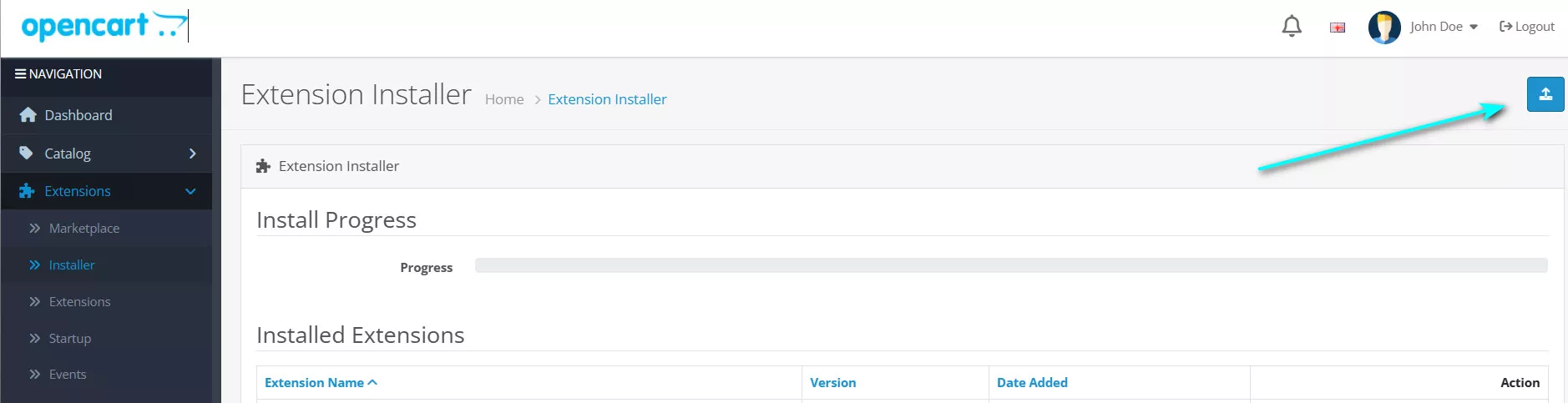
也可以直接把解压后的文件放入或上传到对应项目目录下,把语言包中admin部分,上传到upload/admin 下对应路径,如果需要前台网站页面也调整为中文,同样把语言包中/upload/catalog 目录下内容上传至对应openCart对应的目录下即可。
3.填写上传的Opencart语言包信息
点击后台菜单:System ——>点击 Localisation ——> 进入languages 页面,点右上角加号按钮
这里以简体中文为例:
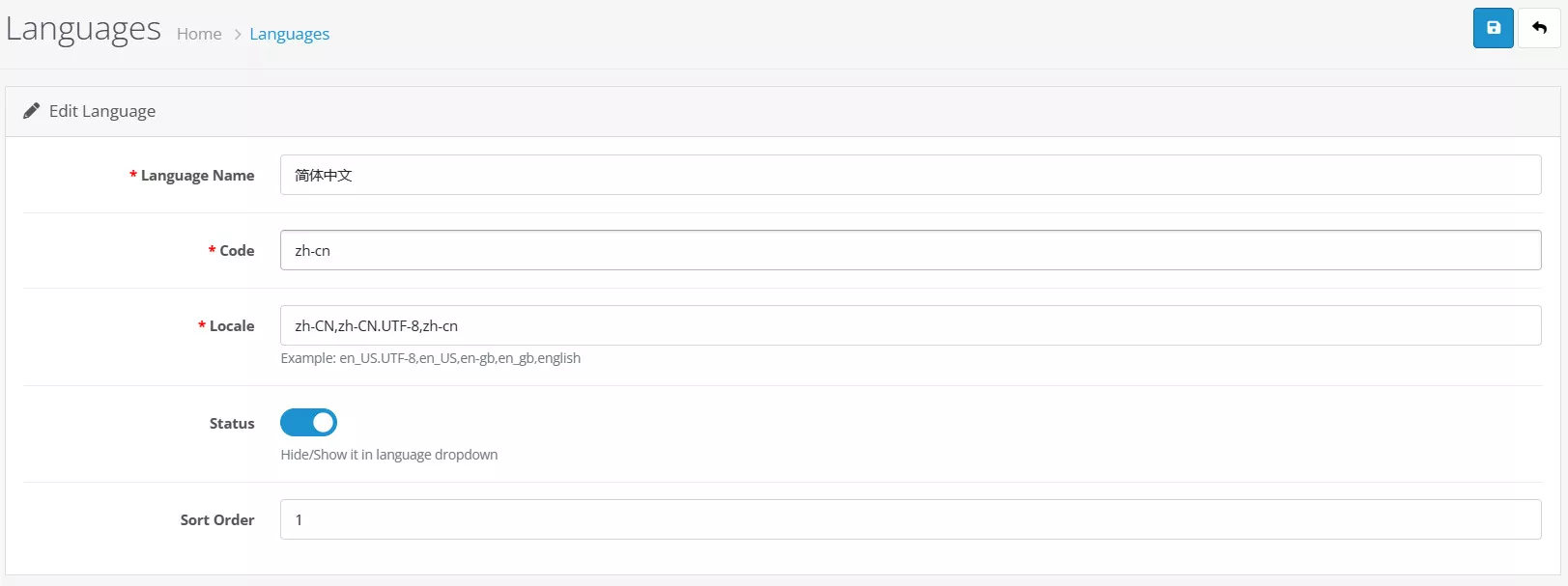 复制如下信息,进行填写:
复制如下信息,进行填写:
Language Name:简体中文
Code:zh-cn
Locale:zh-CN,zh-CN.UTF-8,zh-cn
操作完记得右上角点击保存。
此时返回上级列表会看到列表包含新增的简体中文数据。
4.把后台Local设置语言为中文
点击后台菜单:System ——>进入 Settings 设置页面,点击当前页面列表数据右侧action下编辑按钮,进入设置页面,切换到Local页签,设置语言为中文,。
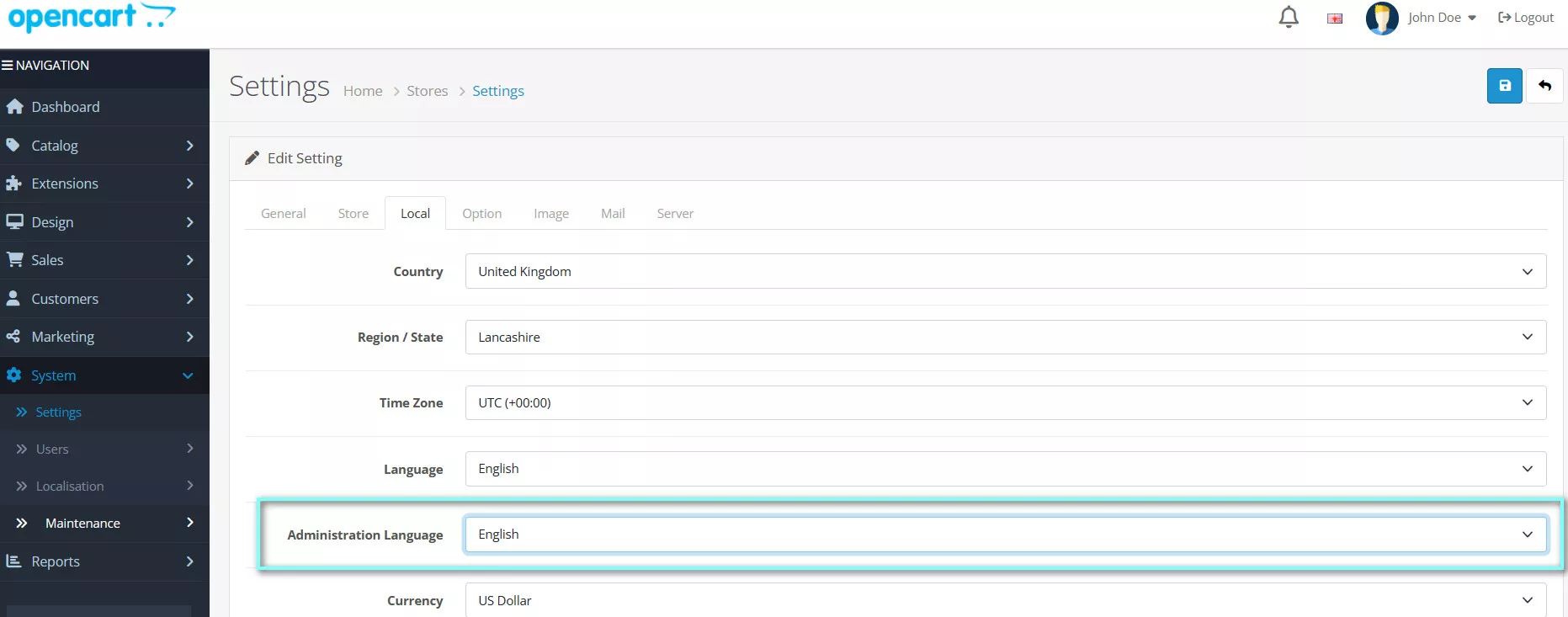
可以看到面板上有:
Language
Administration Language
两项。上面的 Language 指设置网站页面; Administration Language 设置后台管理页面语言。选择所需要的语言包转换类型,如果客户是海外用户,那么仅选择 Administration Language 语言选项为中文即可。并保存再次登录即完成语言的转换。
有程序员大佬留言,分享他在GitHub开发的一套语言包翻译工具,可能对您有帮助,欢迎关注star: 链接:https://github.com/codelovercc/I18nResourceTranslator
刷新